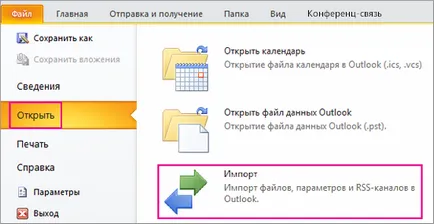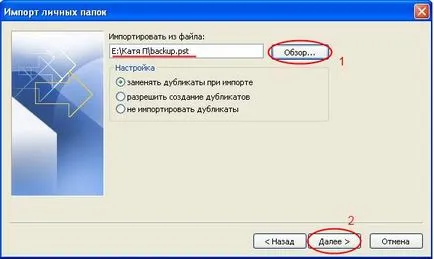Потребителите на Microsoft Outlook, че важна история на съобщенията от време на време се чудех как да се запази историята на входящи и изходящи съобщения. В това приложение, можете да сложите всички съобщения в отделен файл и да ги запишете на вашия твърд диск или на сменяеми носители, това ще изисква:
- компютър или лаптоп;
инструкция
- Хората, които използват Microsoft Outlook програма за електронна поща, са в състояние да спаси всички входящи и изходящи съобщения в отделен файл на вашия компютър или на заменим носител. Това е много важно за тези потребители, които не поддържат отделна информация от получените съобщения и за тези, които са важни история кореспонденция. изберете командата "Open", за да запишете съобщенията, отворете работата на прозорец Microsoft Outlook, щракнете върху "Файл" меню в падащия списък. допълнителен прозорец ще се зареди в него, изберете "Export към файл" и кликнете командата "Файл с данни на Outlook." Запазване на съобщения в Microsoft Outlook
Въведете име на файла и да посочи датата на създаването му.
Маркирайте съобщението, което искате да архивирате, кликнете върху маркера под формата на празно квадратче, и кликнете върху командата "Архив". няколко възможности за архивиране ще бъдат помолени да изберете желания на мястото, предвидено и пишат датата на създаване на архива. Ако сте създали няколко архиви имейли от един и същ изпращач, те автоматично ще бъдат обединени в една логическа верига, съответно, това управление писма става толкова лесно, колкото е възможно. Имайте предвид, че в архива съобщения ще бъдат спасени завинаги, и изтрити съобщения се съхраняват в програмата само на един месец.
Ако е необходимо да се премине от архивите на някои букви в друг файл, след това изберете желаната буква и след това щракнете върху бутона "Преглед". Внос имейли от архива
Изберете "Преминаване към Входящи" и след това щракнете върху OK. Следвайте стъпките, описани в параграф 2, и да се създаде отделен файл за това писмо.
Ако не използвате приложения на електронна поща, но трябва да се гарантира безопасността на всички налични буквите, като в този случай е желателно да се използва здрав и многофункционален мейл услуга Gmail. Възможностите на тази услуга дават възможност за пълна безопасност на данните си и да създават отделни файлове за вашите имейли. В допълнение, услугата предлага помещение за съхранение на вашата информация на собствения си сървър, благодарение на вашите писма ще останат непокътнати, дори и след пълното рухването на системата ви.